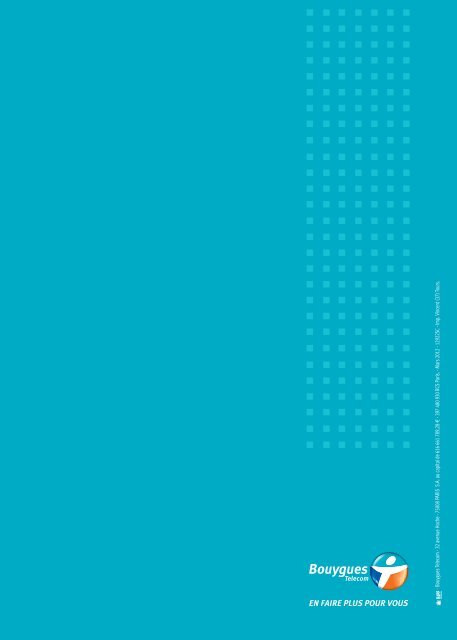12922sc guide utilisation bbox - Assistance Bbox Bouygues Telecom
12922sc guide utilisation bbox - Assistance Bbox Bouygues Telecom
12922sc guide utilisation bbox - Assistance Bbox Bouygues Telecom
You also want an ePaper? Increase the reach of your titles
YUMPU automatically turns print PDFs into web optimized ePapers that Google loves.
12922SC GUIDE UTILISATION BBOX 30/01/12 15:56 Page40<br />
- <strong>Bouygues</strong> <strong>Telecom</strong> - 32 avenue Hoche - 75008 PARIS S.A. au capital de 616 661 789,28 € - 397 480 930 RCS Paris. - Mars 2012 - 12922SC - Imp. Vincent (37) Tours.
12922SC GUIDE UTILISATION BBOX 26/01/12 17:20 Page1<br />
2<br />
J’utilise ma
12922SC GUIDE UTILISATION BBOX 26/01/12 17:13 Page2<br />
sommaire
12922SC GUIDE UTILISATION BBOX 26/01/12 17:13 Page3<br />
INTERNET p.5<br />
Vos premiers pas sur Internet 6<br />
Naviguez en toute sécurité 7<br />
Votre messagerie <strong>Bouygues</strong> <strong>Telecom</strong> 11<br />
E-mails 12<br />
Téléphonie 14<br />
SMS/MMS 15<br />
Votre rubrique Services 16<br />
La télévision sur votre ordinateur 17<br />
TÉLÉPHONIE p.19<br />
La téléphonie fixe illimitée 20<br />
Votre répondeur 21<br />
Vos services 24<br />
Le fax 33<br />
Synthèse et numéros utiles 34<br />
TÉLÉVISION p.35<br />
GESTION DE VOTRE COMPTE p.37<br />
Votre Espace Client 38<br />
Contactez-nous 39
12922SC GUIDE UTILISATION BBOX 26/01/12 17:13 Page4<br />
4<br />
Maintenant que vous avez installé<br />
votre <strong>Bbox</strong> avec succès,<br />
vous pouvez profiter pleinement<br />
de tous les services que vous offre votre <strong>Bbox</strong>.<br />
Découvrez-les dans ce dépliant et gardez-le<br />
toujours à portée de main<br />
pour l’<strong>utilisation</strong> de votre <strong>Bbox</strong> au quotidien.
12922SC GUIDE UTILISATION BBOX 30/01/12 18:00 Page5<br />
5<br />
INTERNET<br />
INTERNET
12922SC GUIDE UTILISATION BBOX 26/01/12 17:13 Page6<br />
6<br />
VOS PREMIERS PAS SUR INTERNET<br />
Vous pouvez lancer Internet<br />
sur votre ordinateur :<br />
■ Depuis l’application “Mes services en un clic”:<br />
grâce à cette application, installée sur le<br />
bureau de votre ordinateur, vous accédez en<br />
un clic à vos principaux services : Internet,<br />
messagerie, moteur de recherche, assistance.<br />
Vous pouvez installer cette application en<br />
cliquant sur l’icône présent sur votre bureau<br />
(si vous avez utilisé le CD d’installation) ou<br />
en vous rendant dans la rubrique services du site<br />
bouyguestelecom.fr.<br />
Vous avez juste à cliquer sur l’icône<br />
“Mes services en un clic”.<br />
■ Depuis votre navigateur : cliquez simplement<br />
sur l’icône de votre navigateur Internet<br />
(par exemple Internet Explorer) sur votre<br />
bureau ou dans votre barre des tâches.
12922SC GUIDE UTILISATION BBOX 26/01/12 17:13 Page7<br />
NAVIGUEZ EN TOUTE SÉCURITÉ<br />
A<br />
Les règles de base à ne pas oublier<br />
Surfer sur Internet comporte des risques et expose votre ordinateur<br />
à des attaques extérieures (Virus, spywares, vers…).<br />
Nous vous conseillons de suivre quelques principes qui peuvent<br />
vous permettre de protéger votre ordinateur.<br />
■ N’ouvrez pas les e-mails dont les expéditeurs sont inconnus et dont<br />
les pièces jointes ont des extensions de type .exe, .pif, .bat, .zip, .scr…<br />
■ Ne naviguez pas sur des sites propageant des virus (sites de jeux<br />
en réseau, téléchargement Peer-to-Peer…).<br />
■ Mettez à jour votre système d’exploitation régulièrement<br />
(Windows XP, Windows Vista…).<br />
■ Ne laissez pas vos enfants naviguer seuls sur Internet.<br />
■ Installez un logiciel anti-virus.<br />
Pour sécuriser votre accès<br />
Wi-fi, pensez à modifier<br />
votre clé WPA.<br />
Pour connaître le détail<br />
des modes d’emploi,<br />
rendez-vous sur<br />
bouyguestelecom.fr, Box,<br />
puis rubrique <strong>Assistance</strong>.<br />
7<br />
INTERNET
12922SC GUIDE UTILISATION BBOX 26/01/12 17:13 Page8<br />
8<br />
B<br />
Norton Internet Security<br />
Norton Internet Security est une solution complète de protection* contre<br />
les dernières menaces informatiques.<br />
Elle comprend notamment :<br />
INTERNET<br />
■ La suppression des virus et des vers Internet (antivirus),<br />
■ La protection contre le vol d’identité en ligne (anti-phishing),<br />
■ La détection et l’élimination des logiciels espions (antispyware),<br />
■ Un pare-feu bidirectionnel (firewall),<br />
■ La protection contre les pirates,<br />
■ Une mise à jour automatique de la protection,<br />
■ Une mise à disposition des nouvelles fonctionnalités dès leur parution.<br />
L’installation est possible sur 3 postes pour protéger 3 ordinateurs.<br />
* Protection contre les intrusions et les virus identifiés à ce jour.
12922SC GUIDE UTILISATION BBOX 26/01/12 17:13 Page9<br />
Comment l’installer ?<br />
Pour pouvoir profiter pleinement de toutes les fonctionnalités de Norton<br />
Internet Security, pensez à vérifier préalablement qu’aucun antivirus<br />
n’est actuellement installé sur votre ordinateur. Norton Internet Security<br />
est compatible Windows Vista et XP.<br />
■ Connectez-vous sur le site bouyguestelecom.fr puis accédez<br />
à l’Espace Client Box.<br />
■ Cliquez sur “Services et Options” et choisissez l’Option sécurité Norton<br />
Internet Security puis suivez les instructions.<br />
9<br />
INTERNET
12922SC GUIDE UTILISATION BBOX 26/01/12 17:13 Page10<br />
10<br />
C<br />
Le contrôle parental<br />
INTERNET<br />
Pour laisser vos enfants surfer en toute sécurité, nous mettons à votre<br />
disposition un logiciel de contrôle parental.<br />
Grâce à ce logiciel, vous pourrez contrôler l’accès à Internet de vos enfants<br />
en bloquant l’accès à des sites dont le contenu est jugé non désirable.<br />
Le logiciel de contrôle parental s’active automatiquement à chaque fois<br />
que vous démarrez votre ordinateur. Vous pouvez donc laisser vos enfants<br />
surfer seuls.<br />
Ce logiciel est paramétré pour gérer trois types de profils :<br />
■ Un profil enfant qui permet l’accès à une liste de sites autorisés<br />
(Liste Blanche),<br />
■ Un profil adolescent qui filtre l’accès à certains sites selon<br />
des catégories grâce à une liste noire (violence, drogue…),<br />
■ Un profil adulte sans filtrage.<br />
Vous pouvez modifier les profils et régler les heures d’activation du logiciel<br />
pour un maximum de souplesse d’<strong>utilisation</strong> via la rubrique services.<br />
Pour télécharger l’application et le mode d’emploi, rendez-vous<br />
sur bouyguestelecom.fr, rubrique Espace Client Box.
12922SC GUIDE UTILISATION BBOX 26/01/12 17:13 Page11<br />
VOTRE MESSAGERIE BOUYGUES TELECOM<br />
Votre messagerie sur Internet vous permet<br />
■ d’accéder à vos e-mails<br />
■ de consulter vos messages vocaux reçus sur votre ligne téléphonique <strong>Bbox</strong><br />
■ de consulter votre journal d’appels<br />
■ d’envoyer des SMS ou MMS<br />
Comment y accéder ?<br />
■ En cliquant sur “Messagerie” depuis “Mes services en un clic” installé<br />
sur le bureau de votre ordinateur.<br />
■ En vous rendant sur votre Espace Client Box du site bouyguestelecom.fr,<br />
puis rubrique “Messagerie”<br />
11<br />
INTERNET
12922SC GUIDE UTILISATION BBOX 26/01/12 17:13 Page12<br />
12<br />
A<br />
Les e-mails<br />
Pour accéder à vos e-mails, cliquez sur “E-mails” depuis votre messagerie.<br />
Lors de votre souscription, nous vous avons créé une adresse du type<br />
prenom.nom@<strong>bbox</strong>.fr.<br />
Vous la trouverez sur votre courrier de confirmation de souscription<br />
Nous vous envoyons des informations importantes à cette adresse alors<br />
pensez à consulter régulièrement votre messagerie ! Vous pouvez<br />
également transférer vos e-mails @<strong>bbox</strong>.fr vers l’adresse de votre choix<br />
ou encore centraliser tous vos e-mails sur votre boîte <strong>Bbox</strong>.<br />
Comment consulter vos e-mails ?<br />
Pour pouvoir lire un e-mail reçu, cliquez sur “E-mail”, puis “Boîte<br />
de réception” depuis votre messagerie.<br />
Ensuite, cliquez sur le message qui vous intéresse. Vous pourrez, au choix,<br />
répondre, transférer, supprimer ou déplacer (classer) le message.<br />
Comment rédiger vos e-mails ?<br />
Pour rédiger un message, commencez par cliquer sur le bouton “Écrire un mail”.<br />
Vous accédez ainsi à plusieurs espaces vides que vous devrez renseigner :<br />
■ Dans le champ “A”, saisissez les adresses e-mails de votre ou vos<br />
correspondants (Ex : simon.dupont@<strong>bbox</strong>.fr).<br />
■ Dans le champ “Cc” ajoutez d’autres adresses e-mails, si vous souhaitez<br />
que d’autres destinataires reçoivent votre mail en copie.<br />
■ Dans le champ “Objet”, saisissez<br />
le titre de votre message<br />
(Ex : Objet : Pendaison<br />
de crémaillère de Marianne).<br />
■ Dans la partie inférieure<br />
(le “corps” du mail),<br />
rédigez votre message.<br />
Une fois votre message rédigé,<br />
cliquez sur le bouton<br />
“Envoyer” pour le faire parvenir<br />
aux destinataires.<br />
INTERNET
12922SC GUIDE UTILISATION BBOX 26/01/12 17:13 Page13<br />
Comment récupérer les messages d’une autre boite mail ?<br />
Si vous avez une autre adresse e-mail (d’un autre fournisseur d’accès<br />
par exemple), vous pouvez rapatrier le contenu de cette boîte vers votre<br />
messagerie@<strong>bbox</strong>.fr.<br />
Pour cela, depuis votre Espace Client, cliquez sur “Messagerie” puis<br />
sur “Options e-mails”.<br />
Sélectionnez “Mes autres boîtes e-mails” et cliquez sur “Récupérer<br />
les messages d’une autre boîte e-mail”.<br />
Entrez les paramètres suivants :<br />
■ L’adresse e-mail dont vous souhaitez récupérer les e-mails ;<br />
■ Le mot de passe associé à cette boîte e-mail.<br />
Comment créer et modifier des comptes e-mails ?<br />
Avec <strong>Bouygues</strong> <strong>Telecom</strong>, vous pouvez créer jusqu’à 10 adresses e-mails,<br />
pour que toute la famille y trouve son compte.<br />
Depuis votre Espace Client <strong>Bbox</strong>, cliquez à gauche sur “Créer et gérer<br />
mes comptes e-mails”. Puis cliquez sur “Créer une nouvelle adresse mail<br />
maintenant”, il ne vous reste plus qu’à saisir le nom et le prénom du<br />
nouvel utilisateur et son mot de passe.<br />
Comment paramétrer votre logiciel de messagerie ?<br />
(type Outlook, Thunderbird…)<br />
Vous pouvez recevoir vos e-mails <strong>Bbox</strong> sur un logiciel de messagerie<br />
installé sur votre ordinateur. Pour cela, vous pouvez :<br />
■ Utiliser le Cd d’installation qui configurera automatiquement les<br />
logiciels suivants : Outlook Express, Windows Mail et Mail sous Mac.<br />
■ Le configurer directement en entrant les paramètres suivants dans<br />
l’assistant de configuration de votre logiciel (pour accéder à cet<br />
assistant sous Outlook : Menu Outils, Options, Onglet Messagerie<br />
puis Compte de Messagerie).<br />
Nom : Votre nom<br />
Login : Votre adresse e-mail<br />
Password : Votre mot de passe<br />
Serveur de réception POP : pop3.<strong>bbox</strong>.fr<br />
Serveur SMTP : smtp.<strong>bbox</strong>.fr<br />
13<br />
INTERNET
12922SC GUIDE UTILISATION BBOX 26/01/12 17:13 Page14<br />
14<br />
Comment accéder à vos e-mails en mobilité ?<br />
Pour accéder à vos e-mails depuis votre téléphone mobile, entrez l’URL<br />
messagerie.<strong>bbox</strong>.bouyguestelecom.fr dans le navigateur de votre<br />
téléphone mobile. Vous devez ensuite entrer votre identifiant et votre mot<br />
de passe de compte client <strong>Bbox</strong>.<br />
B<br />
La téléphonie<br />
INTERNET<br />
Vous avez la possibilité de consulter vos messages vocaux reçus<br />
sur votre répondeur <strong>Bbox</strong> directement depuis votre Espace Client Box.<br />
Vous pouvez également gérer toutes vos options de téléphonie<br />
Pour en savoir plus, rendez-vous page 20.<br />
Comment consulter votre journal d’appel ?<br />
Pour consulter votre journal d’appel, cliquez sur “Téléphonie” dans<br />
le menu de navigation gauche de la messagerie puis sur :<br />
■ “Appels reçus” pour consulter l’historique de vos appels reçus au cours<br />
des 30 derniers jours.<br />
■ “Appels émis” pour consulter l’historique de vos appels émis au cours<br />
des 15 derniers jours.<br />
■ “Appels en absence” pour consulter l’historique de vos appels en<br />
absence au cours des 15 derniers jours.
12922SC GUIDE UTILISATION BBOX 26/01/12 17:13 Page15<br />
C<br />
SMS/MMS<br />
Depuis votre messagerie <strong>Bouygues</strong> <strong>Telecom</strong>, envoyez facilement des SMS<br />
et MMS !<br />
L’envoi de SMS et MMS est payant et sera intégré à votre facture <strong>Bbox</strong>.<br />
Pour connaître les tarifs, rendez-vous sur bouyguestelecom.fr.<br />
Comment écrire un SMS ?<br />
Pour composer votre message, cliquez sur le bouton “SMS/MMS” qui<br />
se trouve dans le menu de navigation de votre messagerie puis choisissez<br />
“Écrire un SMS”.<br />
Écrivez votre message et indiquez le numéro du destinataire.<br />
Vous n’avez plus qu’à l’envoyer.<br />
Comment écrire un MMS ?<br />
Pour envoyer un message agrémenté de photos, de vidéos ou de musique,<br />
rendez-vous dans la rubrique “SMS/MMS” de votre menu de navigation<br />
et cliquez sur “Écrire un MMS”.<br />
Écrivez votre message, joignez la photo et indiquez le numéro de téléphone<br />
du destinataire.<br />
15<br />
INTERNET
12922SC GUIDE UTILISATION BBOX 26/01/12 17:13 Page16<br />
16<br />
INTERNET<br />
VOTRE RUBRIQUE SERVICES<br />
Découvrez dès maintenant l’ensemble des services dont vous pouvez bénéficier.<br />
Rendez-vous sur bouyguestelecom.fr rubrique Services pour enrichir votre offre.
12922SC GUIDE UTILISATION BBOX 26/01/12 17:13 Page17<br />
LA TÉLÉVISION SUR VOTRE ORDINATEUR<br />
Accédez gratuitement à l’univers TV et retrouvez tous les services<br />
liés depuis la rubrique services, en choisissant “Télévision”, puis<br />
“Télévision sur ordinateur”.<br />
A<br />
Le <strong>guide</strong> des programmes<br />
Le <strong>guide</strong> des programmes sur Internet vous permet de parcourir de manière<br />
simple et pratique toutes les émissions diffusées dans les 10 jours à venir.<br />
Vous avez la possibilité de trier les programmes par jour, tranche horaire<br />
ou par bouquet de chaînes.<br />
En sélectionnant l’un des programmes de la grille, vous pouvez également<br />
consulter sa fiche d’information détaillée. Cette fiche vous permet<br />
d’accéder à de nombreuses informations sur le programme sélectionné.<br />
Vous y retrouverez le titre du programme, la durée, le genre,<br />
le réalisateur, les acteurs, le résumé et un visuel du programme.<br />
Vous souhaitez connaître les films diffusés demain soir ou les magazines<br />
diffusés dans un instant ? L’univers de recherche accessible en dessous<br />
de la grille des programmes vous permet d’effectuer des recherches selon<br />
différents critères.<br />
Comment y accéder ?<br />
Rendez-vous sur la rubrique services. Cliquez sur “Télévision”.<br />
B<br />
Le service de TV sur ordinateur<br />
Désormais, vous pourrez profiter des programmes diffusés à la télévision<br />
directement sur votre ordinateur.<br />
Comment y accéder ?<br />
Cliquez sur “Télévision” puis sur “TV sur ordinateur”.<br />
17<br />
INTERNET
12922SC GUIDE UTILISATION BBOX 26/01/12 17:13 Page18<br />
18<br />
INTERNET
12922SC GUIDE UTILISATION BBOX 30/01/12 18:00 Page19<br />
TÉLÉPHONIE<br />
19<br />
TÉLÉPHONIE
12922SC GUIDE UTILISATION BBOX 26/01/12 17:13 Page20<br />
20<br />
LA TÉLÉPHONIE FIXE ILLIMITÉE<br />
Avec votre ligne <strong>Bbox</strong>, vous pouvez appeler sans compter. Vos appels<br />
sont illimités vers tous les téléphones fixes en France métropolitaine et<br />
vers plus de 100 destinations internationales.<br />
Pour connaître la liste de ces destinations et les tarifs vers les autres<br />
numéros, rendez-vous sur le site bouyguestelecom.fr, rubrique Box.<br />
Comment en profiter ?<br />
TÉLÉPHONIE<br />
Si vous avez choisi l’offre<br />
de téléphonie fixe, il vous<br />
suffit de connecter votre<br />
téléphone fixe à la <strong>Bbox</strong> en<br />
suivant les instructions de<br />
votre CD “J’installe ma <strong>Bbox</strong>”.
12922SC GUIDE UTILISATION BBOX 26/01/12 17:13 Page21<br />
VOTRE RÉPONDEUR<br />
A<br />
Comment accéder à votre répondeur ?<br />
Depuis votre <strong>Bbox</strong><br />
Composez gratuitement le 661.<br />
Depuis un mobile <strong>Bouygues</strong> <strong>Telecom</strong><br />
Composez gratuitement le 661 puis composez<br />
votre numéro de ligne <strong>Bbox</strong> et votre code secret.<br />
Depuis un autre téléphone<br />
Composez le 09 81 661 661 (prix selon opérateur)<br />
puis composez votre numéro de ligne <strong>Bbox</strong> et<br />
votre code secret.<br />
Depuis le Web<br />
Pour savoir comment consulter vos messages vocaux, rendez-vous page 23.<br />
B<br />
Personnalisez votre répondeur<br />
Lors de votre premier appel au répondeur, il vous est proposé<br />
de configurer votre code secret et votre annonce d’accueil.<br />
Par la suite, vous pouvez :<br />
■ Personnaliser votre code secret en composant le 661 depuis<br />
votre <strong>Bbox</strong> puis en tapant 3 et ensuite 2.<br />
■ Personnaliser votre annonce d’accueil en composant le 661 depuis<br />
votre <strong>Bbox</strong> puis en tapant 3 et ensuite 1.<br />
21<br />
TÉLÉPHONIE
12922SC GUIDE UTILISATION BBOX 26/01/12 17:13 Page22<br />
22<br />
C<br />
Pour être informé de vos nouveaux messages<br />
■ Vous êtes informé d’un nouveau message vocal :<br />
- le voyant “Tel1” de votre <strong>Bbox</strong> clignote alors que vous n’êtes pas<br />
en communication<br />
- Par une tonalité différente lorsque vous décrochez votre téléphone fixe.<br />
- Sur “Mes services en un clic” installé sur le bureau de votre ordinateur.<br />
- Sur la rubrique services, dans “Vos accès rapides”.<br />
- Vous pouvez aussi être informé d’un nouveau message vocal<br />
en recevant un e-mail ou SMS* si vous avez activé ce service.<br />
- Pour activer la notification par e-mail/SMS, composez le 661<br />
puis tapez 5 ou rendez-vous sur le site bouyguestelecom.fr,<br />
dans l’Espace Client, rubrique “Box” puis “Messagerie”.<br />
D<br />
TÉLÉPHONIE<br />
Pour consulter vos messages<br />
■ Pour écouter vos messages :<br />
- Pour écouter vos nouveaux messages, appelez votre répondeur.<br />
- Pour écouter vos anciens messages, tapez 1.<br />
■ Lors de l’écoute d’un message :<br />
- Pour l’effacer, tapez 3.<br />
- Pour le réécouter, tapez 1.<br />
- Pour passer au message suivant, tapez #.<br />
Pour revenir au menu précédent, à tout moment, tapez . *<br />
* Pour connaître les tarifs de la notification par SMS, rendez-vous sur bouyguestelecom.fr.
12922SC GUIDE UTILISATION BBOX 26/01/12 17:13 Page23<br />
Comment consulter vos messages vocaux depuis Internet ?<br />
■ Depuis “Mes services en un clic” installé sur le bureau de votre<br />
ordinateur, en cliquant sur “Messagerie”, puis “Téléphonie”.<br />
■ En vous rendant sur le site de <strong>Bouygues</strong> <strong>Telecom</strong>, rubrique Box<br />
puis “Messagerie” et enfin “Téléphonie”.<br />
Vous pouvez ensuite écouter le message que vous souhaitez en<br />
cliquant sur l’icône ou alors en cliquant sur le message et en<br />
l’écoutant depuis le lecteur présent dans le corps du message.<br />
23<br />
TÉLÉPHONIE
12922SC GUIDE UTILISATION BBOX 26/01/12 17:13 Page24<br />
24<br />
VOS SERVICES<br />
En plus de vous offrir des appels illimités, votre ligne ADSL est dotée<br />
de tous les services pratiques, indispensables et gratuits ! Vous pouvez<br />
configurer vous-même les services depuis votre téléphone fixe.<br />
A<br />
Double appel<br />
Ce service vous permet de recevoir ou d’émettre un appel<br />
quand vous êtes déjà en ligne.<br />
Comment faire ?<br />
TÉLÉPHONIE<br />
Lorsque vous êtes en communication et que vous recevez un deuxième<br />
appel sur cette ligne, un signal sonore vous annonce la présence<br />
de ce double appel.<br />
Vous pouvez alors permuter entre les deux appels dans les 2 sens.<br />
L’interlocuteur qui est mis en attente entend une bande sonore lui<br />
indiquant qu’il est mis en attente.<br />
Si vous raccrochez la communication en cours, alors le second appel<br />
est en instance (et non décroché), le téléphone sonne.<br />
Activer/désactiver le double appel<br />
■ Activer le double appel :<br />
1. Décrochez le téléphone ;<br />
2. Composez le code *43# ;<br />
3. Un message est diffusé :<br />
“Le service d’indication d’appel<br />
en instance est activé” ;<br />
4. Raccrochez.<br />
■ Désactiver le double appel :<br />
1. Décrochez le téléphone ;<br />
2. Composez le code #43# ;<br />
3. Un message est diffusé :<br />
“Le service d’indication d’appel<br />
en instance est désactivé” ;<br />
4. Raccrochez.<br />
Activer/désactiver<br />
le double appel sur<br />
Internet.<br />
Cette option vous permet<br />
de prendre un appel<br />
ou de joindre un autre<br />
correspondant lorsque<br />
vous êtes déjà en ligne.
12922SC GUIDE UTILISATION BBOX 26/01/12 17:13 Page25<br />
■ Pour connaître l’état du service :<br />
1. Décrochez le téléphone<br />
2. Composez le code *#43#<br />
3. Un message est diffusé :<br />
- “Le service d’indication d’appel en instance est activé”<br />
si le service de double appel est activé ;<br />
- “Le service d’indication d’appel en instance est désactivé”<br />
si le service de double appel est désactivé.<br />
4. Raccrochez<br />
Comment passer d’une conversation à une autre ?<br />
■ Prendre un second appel lors d’une communication téléphonique :<br />
1. Un signal d’appel indique qu’un correspondant<br />
cherche à vous joindre ;<br />
2. Pour mettre en attente l’appel en cours et<br />
passer au second correspondant, tapez R puis 2 ;<br />
3. Pour reprendre le correspondant en attente et<br />
raccrocher l’appel en cours, tapez R puis 1.<br />
Remarque : pour bénéficier de ces services, votre téléphone<br />
doit posséder une touche de raccourci R.<br />
25<br />
TÉLÉPHONIE
12922SC GUIDE UTILISATION BBOX 26/01/12 17:13 Page26<br />
26<br />
B<br />
Conférence à 3<br />
Vous pouvez initier et participer à une conférence à 3.<br />
Lorsque vous quittez la conférence, elle s’arrête.<br />
■ Utiliser le service de Conférence à 3 :<br />
1. Appelez le premier correspondant ou prenez un appel ;<br />
2. Mettez en attente le premier correspondant en cours<br />
ou prenez un double appel : tapez R puis 2 ;<br />
3. Effectuez le passage en conférence à 3 : tapez R puis 3.<br />
Remarque : pour bénéficier de ces services, votre téléphone<br />
doit posséder une touche de raccourci R.<br />
C<br />
Renvoi d’appel<br />
TÉLÉPHONIE<br />
Activer/désactiver mes renvois<br />
d’appels via internet.*<br />
Ce service vous permet de faire<br />
suivre vos appels où vous<br />
le souhaitez, en France ou à<br />
l’étranger, sur un téléphone fixe<br />
ou mobile. Pour renvoyer<br />
vos appels, choisissez le type<br />
de renvoi d’appel souhaité, entrez<br />
le numéro de votre choix et cliquez<br />
sur le bouton Valider.<br />
* Pour connaître les tarifs des transferts d'appels, rendez-vous sur bouyguestelecom.fr.
12922SC GUIDE UTILISATION BBOX 26/01/12 17:13 Page27<br />
Renvoi inconditionnel<br />
Vous pouvez renvoyer tous les appels reçus vers un autre numéro<br />
ou vers le répondeur.<br />
■ Pour activer le service :<br />
1. Décrochez le téléphone ;<br />
2. Tapez *21* puis le numéro puis # ;<br />
3. Un message vous est diffusé : “Le service de renvoi<br />
immédiat est activé vers le numéro 0XXXXXXXXX” ;<br />
4. Raccrochez.<br />
■ Pour désactiver le service :<br />
1. Décrochez le téléphone ;<br />
2. Tapez #21# ;<br />
3. Un message vous est diffusé :<br />
“Le service de renvoi immédiat est désactivé”.<br />
4. Raccrochez.<br />
■ Pour connaître l’état du service :<br />
1. Décrochez le téléphone ;<br />
2. Tapez *#21# ;<br />
3. Un message vous est diffusé :<br />
- “Le service de renvoi immédiat est désactivé”<br />
si le service est désactivé ;<br />
- “Le service de renvoi immédiat est activé<br />
vers le numéro 0XXXXXXXXX” si le service est activé ;<br />
4. Raccrochez.<br />
27<br />
TÉLÉPHONIE
12922SC GUIDE UTILISATION BBOX 26/01/12 17:13 Page28<br />
28<br />
Renvoi sur non-réponse<br />
TÉLÉPHONIE<br />
Vous pouvez renvoyer les appels entrants lorsque vous ne répondez pas<br />
dans un délai donné. Le renvoi est fait par défaut vers votre répondeur,<br />
mais vous pouvez choisir de renvoyer les appels vers un autre numéro.<br />
■ Pour activer le service :<br />
1. Décrochez le téléphone ;<br />
2. Tapez *61* puis le numéro puis # ;<br />
3. Un message vous est diffusé :<br />
“Les services de renvoi sur non-réponse est<br />
activé vers le numéro 0XXXXXXXXX” ;<br />
4. Raccrochez.<br />
■ Pour désactiver le service :<br />
1. Décrochez le téléphone ;<br />
2. Tapez #61# ;<br />
3. Un message vous est diffusé :<br />
“Le service de renvoi sur non-réponse<br />
est désactivé” ;<br />
4. Raccrochez.<br />
■ Pour connaître l’état du service :<br />
1. Décrochez le téléphone ;<br />
2. Tapez *#61# ;<br />
3. Un message vous est diffusé :<br />
- “Le service de renvoi sur non-réponse est désactivé”<br />
si le service est désactivé ;<br />
- “Le service de renvoi sur non-réponse est activé”<br />
si le service est activé ;<br />
4. Raccrochez.
12922SC GUIDE UTILISATION BBOX 26/01/12 17:13 Page29<br />
Renvoi sur occupation<br />
Vous pouvez renvoyer les appels entrants lorsque vous êtes déjà en ligne.<br />
Le renvoi est fait, par défaut, vers votre répondeur, mais vous pouvez<br />
choisir de renvoyer les appels vers un autre numéro.<br />
■ Pour activer le service :<br />
1. Décrochez le téléphone ;<br />
2. Tapez *69* puis le numéro puis # ;<br />
3. Un message vous est diffusé : “Le service de renvoi sur occupation<br />
est activé vers le numéro 0XXXXXXXXX” ;<br />
4. Raccrochez.<br />
■ Pour désactiver le service :<br />
1. Décrochez le téléphone ;<br />
2. Tapez #69# ;<br />
3. Un message vous est diffusé : “Le service de renvoi sur occupation<br />
est désactivé” ;<br />
4. Raccrochez.<br />
■ Pour connaître l’état du service :<br />
1. Décrochez le téléphone ;<br />
2. Tapez *#69# ;<br />
3. Un message vous est diffusé :<br />
- “Le service de renvoi sur occupation<br />
est désactivé” si le service est désactivé ;<br />
- “Le service de renvoi sur occupation<br />
est activé vers le numéro 0XXXXXXXXX”<br />
si le service est activé ;<br />
4. Raccrochez.<br />
Les 3 services de renvoi<br />
sont configurables via<br />
votre Espace Client Box<br />
sur bouyguestelecom.fr.<br />
29<br />
TÉLÉPHONIE
12922SC GUIDE UTILISATION BBOX 26/01/12 17:13 Page30<br />
30<br />
Renvoi automatique vers un autre numéro en cas de panne<br />
En cas de panne du service de téléphonie rendant votre numéro<br />
inaccessible, tous vos appels reçus seront renvoyés vers un autre<br />
numéro (pouvant être celui de la messagerie vocale).<br />
■ Activer/désactiver le service de renvoi vers un autre numéro<br />
(ce service n’est configurable que via une page web).<br />
1. Connectez-vous à votre Espace Client Box ;<br />
2. Dans les services de téléphonie, sélectionnez le service<br />
“Renvoi d’appel” ;<br />
3. Configurez puis activez ou désactivez le service “Transfert d’appel<br />
sur ligne indisponible ou en dérangement”.<br />
■ Annonce en cas d’échec de la communication :<br />
“Votre correspondant n’est pas joignable”<br />
Lorsqu’un appel à votre intention n’aboutit pas, un message est<br />
délivré au correspondant “Votre correspondant n’est pas joignable,<br />
merci de rappeler ultérieurement”.<br />
D<br />
Affichage du numéro<br />
TÉLÉPHONIE<br />
Si votre interlocuteur l’accepte, vous pouvez visualiser le numéro<br />
de l’appelant sur votre téléphone fixe (à condition qu’il soit muni<br />
d’un écran) relié à votre <strong>Bbox</strong>.
12922SC GUIDE UTILISATION BBOX 26/01/12 17:13 Page31<br />
E<br />
Appel Incognito<br />
Lorsque vous appelez avec le téléphone relié à votre <strong>Bbox</strong>, vous pouvez,<br />
au choix, présenter ou masquer votre numéro de téléphone à votre<br />
correspondant. Par défaut, l’appel incognito permanent est désactivé.<br />
■ Pour activer l’Appel incognito :<br />
1. Décrochez le téléphone ;<br />
2. Composez le code *31# ;<br />
3. Un message vous informe que : “Votre numéro n’est pas<br />
divulgué aux abonnés que vous appelez” ;<br />
4. Si vous souhaitez occasionnellement présenter votre numéro,<br />
composez le *1652 suivi du numéro de votre correspondant.<br />
■ Pour désactiver l’appel incognito :<br />
1. Décrochez le téléphone ;<br />
2. Composez le code #31# ;<br />
3. Un message vous informe que : “Votre numéro est divulgué<br />
aux abonnés que vous appelez” ;<br />
4. Si vous souhaitez occasionnellement masquer votre numéro,<br />
composez le *1651 suivi du numéro de votre correspondant.<br />
31<br />
■ Pour savoir si l’Appel Incognito est activé ou désactivé :<br />
1. Décrochez le téléphone ;<br />
2. Composez le code *#31# ;<br />
3. Un message vous informe<br />
de l’état du service d’Appel<br />
Incognito.<br />
Activer/désactiver<br />
l’Appel Incognito via internet<br />
Cette option vous permet<br />
de masquer votre numéro pour<br />
tous vos appels sortants. Par défaut,<br />
la présentation de votre nom est<br />
activée si vous appelez un abonné<br />
à l’offre de téléphonie <strong>Bbox</strong>,<br />
pour les autres appels sortants,<br />
seul votre numéro sera présenté.<br />
TÉLÉPHONIE
12922SC GUIDE UTILISATION BBOX 26/01/12 17:13 Page32<br />
32<br />
F<br />
Consultation du dernier appel manqué et rappel<br />
■ Pour utiliser le service de rappel du dernier appelant avec consultation<br />
du numéro :<br />
1. Décrochez le téléphone ;<br />
2. Tapez 631 ;<br />
3. Si un appel manqué est présent, un message vocal est diffusé :<br />
“Le XX/XX à XXhXX, vous avez reçu un appel provenant<br />
du numéro XXXXXXXXXX. Pour rappeler ce correspondant,<br />
appuyez sur la touche 5” ;<br />
4. Par appui sur la touche 5, l’appel est émis vers le numéro<br />
du dernier correspondant ayant appelé.<br />
G Rappel du dernier appelant sans consultation<br />
de son numéro<br />
1. Décrochez le téléphone ;<br />
2. Tapez *1330.<br />
TÉLÉPHONIE
12922SC GUIDE UTILISATION BBOX 26/01/12 17:13 Page33<br />
LE FAX<br />
Réception sur un fax analogique raccordé<br />
à votre téléphone<br />
Vous pouvez raccorder un fax analogique au téléphone que vous avez relié<br />
à votre <strong>Bbox</strong>.<br />
La réception est automatique.<br />
Émission sur un fax analogique raccordé<br />
à votre téléphone<br />
Pour émettre un fax, il vous suffit de composer le code *329 sur le fax,<br />
puis le numéro du destinataire.<br />
Envoi et réception d’un fax par e-mail<br />
■ Ne vous encombrez plus d’un fax<br />
■ Fini l’archivage papier, archivez vos fax électroniquement<br />
■ Recevez et envoyez vos fax sous forme de mail<br />
Avec le service fax par e-mail vous n’aurez plus jamais besoin de votre<br />
ancien fax ! L’envoi et la réception de vos fax s’effectuent directement sur<br />
votre messagerie.<br />
Dès que vous souscrivez au service, un numéro de fax vous est remis. Vos<br />
correspondants peuvent ainsi vous envoyer des fax vers ce numéro et vous<br />
les recevez dans votre boîte e-mail.<br />
Retrouvez tout le détail de cette option dans votre Espace Client.<br />
33<br />
TÉLÉPHONIE
12922SC GUIDE UTILISATION BBOX 26/01/12 17:13 Page34<br />
34<br />
SYNTHÈSE ET NUMÉROS UTILES.<br />
Double Appel<br />
Conférence à 3<br />
Renvoi d'appel<br />
inconditionnel<br />
Renvoi d'appel<br />
sur non-réponse<br />
Renvoi d'appel<br />
sur occupation<br />
Affichage<br />
du numéro<br />
Appel Incognito<br />
Consultation<br />
du dernier appel<br />
manqué<br />
Rappel<br />
du dernier appelant<br />
sans consultation<br />
Description<br />
Permet de recevoir<br />
ou d'émettre un appel<br />
quand vous êtes déjà<br />
en ligne<br />
Initier et participer<br />
à une conférence à trois<br />
Renvoyer vos appels reçus<br />
vers un autre numéro ou<br />
vers le répondeur<br />
Renvoyer vos appels reçus<br />
lorsque vous ne répondez<br />
pas dans un délai donné<br />
vers un autre numéro ou<br />
vers le répondeur<br />
Renvoyer vos appels reçus<br />
lorsque vous êtes déjà en<br />
ligne vers un autre numéro<br />
ou vers le répondeur<br />
Visualiser le numéro de<br />
téléphone de la personne<br />
qui vous appelle<br />
Passer vos appels sans<br />
diffuser votre numéro<br />
de téléphone à votre<br />
correspondant<br />
Consulter le dernier appel<br />
manqué et possibilité<br />
de le rappeler<br />
Rappeler la dernière<br />
personne ayant appelé<br />
sans consulter son<br />
numéro au préalable<br />
TÉLÉPHONIE<br />
Utiliser le service<br />
1. Un signal indique<br />
qu'un correspondant<br />
cherche à vous joindre<br />
2. Mettre en attente et<br />
passer au second<br />
correspondant : R+2<br />
3. Reprendre le<br />
correspondant<br />
et raccrocher l’appel<br />
en cours : R+1<br />
1. Appeler le premier<br />
correspondant<br />
2. Mettre en attente le<br />
premier correspondant<br />
et appeler le second :<br />
R+numéro<br />
3. Effectuer le passage<br />
en conférence à 3 : R+3<br />
Pas d’action<br />
de l’utilisateur<br />
Pas d’action<br />
de l’utilisateur<br />
Pas d’action<br />
de l’utilisateur<br />
Activer<br />
le service<br />
* 43#<br />
*21*+ N° vers<br />
lequel l’appel<br />
est redirigé+#<br />
*61*+ N° vers<br />
lequel l’appel<br />
est redirigé+#<br />
*69*+ N° vers<br />
lequel l’appel<br />
est redirigé+#<br />
Désactiver<br />
le service<br />
#43#<br />
Service activé en permanence<br />
#21#<br />
#61#<br />
#69#<br />
Service activé en permanence<br />
Service activé en permanence<br />
État<br />
du service<br />
*#43#<br />
* #21#<br />
* #61#<br />
* #69#<br />
Pas d’action de l’utilisateur/Dépend de la configuration de l’appelant<br />
Pas d’action<br />
de l’utilisateur<br />
631<br />
* 1330<br />
De manière<br />
permanente : *31#<br />
Et pour afficher<br />
occasionnellement<br />
votre numéro :<br />
*1652<br />
+ n° de votre<br />
correspondant<br />
De manière<br />
permanente : #31#<br />
Et pour masquer<br />
occasionnellement<br />
votre numéro *1651<br />
+ n° de votre<br />
correspondant<br />
* #31#
12922SC GUIDE UTILISATION BBOX 30/01/12 18:00 Page35<br />
35<br />
TÉLÉVISION<br />
TÉLÉVISION
12922SC GUIDE UTILISATION BBOX 26/01/12 17:13 Page36<br />
36<br />
TÉLÉVISION<br />
Si vous êtes éligible à la télévision, vous pouvez, grâce<br />
au décodeur <strong>Bbox</strong> TV, accéder à une gamme complète de<br />
programmes et de services. Vous profitez ainsi d’une sélection<br />
de chaînes TV numériques incluses et vous avez accès à des<br />
bouquets thématiques ainsi qu’à l’univers Canal +/Canalsat.<br />
Avec l’option enregistreur numérique, ne manquez plus<br />
aucune de vos émissions ou de vos films préférés : avec les<br />
40Go inclus, vous pouvez enregistrer jusqu’à 35 h de<br />
programmes ! Et découvrez également l’option Extension<br />
enregistreur numérique pour aller encore plus loin.<br />
En plus, vous pouvez faire une pause sur le programme que<br />
vous regardez puis le reprendre et revenir au direct.<br />
Vous avez également accès à tout un catalogue de vidéos à la<br />
demande et à des services interactifs (<strong>guide</strong> des programmes,<br />
contrôle parental TV…).<br />
Pour profiter pleinement de vos services TV, reportez-vous au<br />
<strong>guide</strong> “<strong>Bbox</strong> TV” qui accompagne votre décodeur <strong>Bbox</strong> TV.
12922SC GUIDE UTILISATION BBOX 31/01/12 10:11 Page37<br />
GESTION<br />
DE VOTRE<br />
COMPTE<br />
37<br />
GESTION DE VOTRE COMPTE
12922SC GUIDE UTILISATION BBOX 26/01/12 17:13 Page38<br />
38<br />
VOTRE ESPACE CLIENT<br />
■ Retrouvez toutes les informations concernant l’offre<br />
que vous avez choisie et les services inclus.<br />
■ Modifiez votre offre, souscrivez de nouvelles options<br />
(Antivirus, enregistreur numérique…) ou résiliez celles<br />
qui ne vous conviennent plus.<br />
■ Accédez à vos factures et suivez le détail de vos consommations<br />
(téléphoniques, VOD…)<br />
■ Consultez et modifiez vos coordonnées personnelles<br />
et retrouvez vos identifiants.<br />
Comment y accéder ?<br />
GESTION DE VOTRE COMPTE<br />
Rendez-vous sur bouyguestelecom.fr, rubrique Espace Client puis<br />
Box. Munissez-vous de votre identifiant et de votre mot de passe qui se<br />
trouvent sur votre courrier de bienvenue.<br />
Pour effectuer un diagnostic en<br />
ligne, visualiser l’état du réseau<br />
ou encore suivre les interventions<br />
sur votre ligne, vous pouvez vous<br />
rendre 24h/24 et 7j/7 sur le site<br />
bouyguestelecom.fr, rubrique<br />
Espace Client puis Box,<br />
puis <strong>Assistance</strong>.
12922SC GUIDE UTILISATION BBOX 26/01/12 17:13 Page39<br />
CONTACTEZ-NOUS<br />
■ Vous pouvez joindre votre Service Clients en composant :<br />
- Le 611 depuis votre <strong>Bbox</strong> (serveur vocal et temps d’attente gratuits puis<br />
mise en relation avec un Conseiller de Clientèle au prix d’un appel local).<br />
- Le 611 depuis votre mobile <strong>Bouygues</strong> <strong>Telecom</strong> (serveur vocal et temps<br />
d’attente gratuits puis mise en relation avec un Conseiller de Clientèle<br />
au même prix qu’un appel vers votre Service Clients Mobile).<br />
- Le 1061 depuis un autre téléphone fixe en France métropolitaine<br />
(prix d’un appel local).<br />
Votre Service Clients est joignable :<br />
- 7j/7 de 8h à 22h pour vos questions techniques.<br />
- Du lundi au samedi de 8h à 20h pour la gestion de votre compte.<br />
39<br />
GESTION DE VOTRE COMPTE